windows进入安全模式蓝屏 win10系统进入安全模式的步骤
更新时间:2024-08-08 16:44:34作者:xtang
Windows系统在进入安全模式时,有时会遇到蓝屏问题,尤其是在Win10系统中,要解决这个问题,首先需要了解如何正确地进入安全模式。在Win10系统中,可以通过多种方式进入安全模式,比如通过设置菜单、按下Shift键重启电脑等。在进入安全模式后,可以进行系统故障排查和修复,确保电脑正常运行。
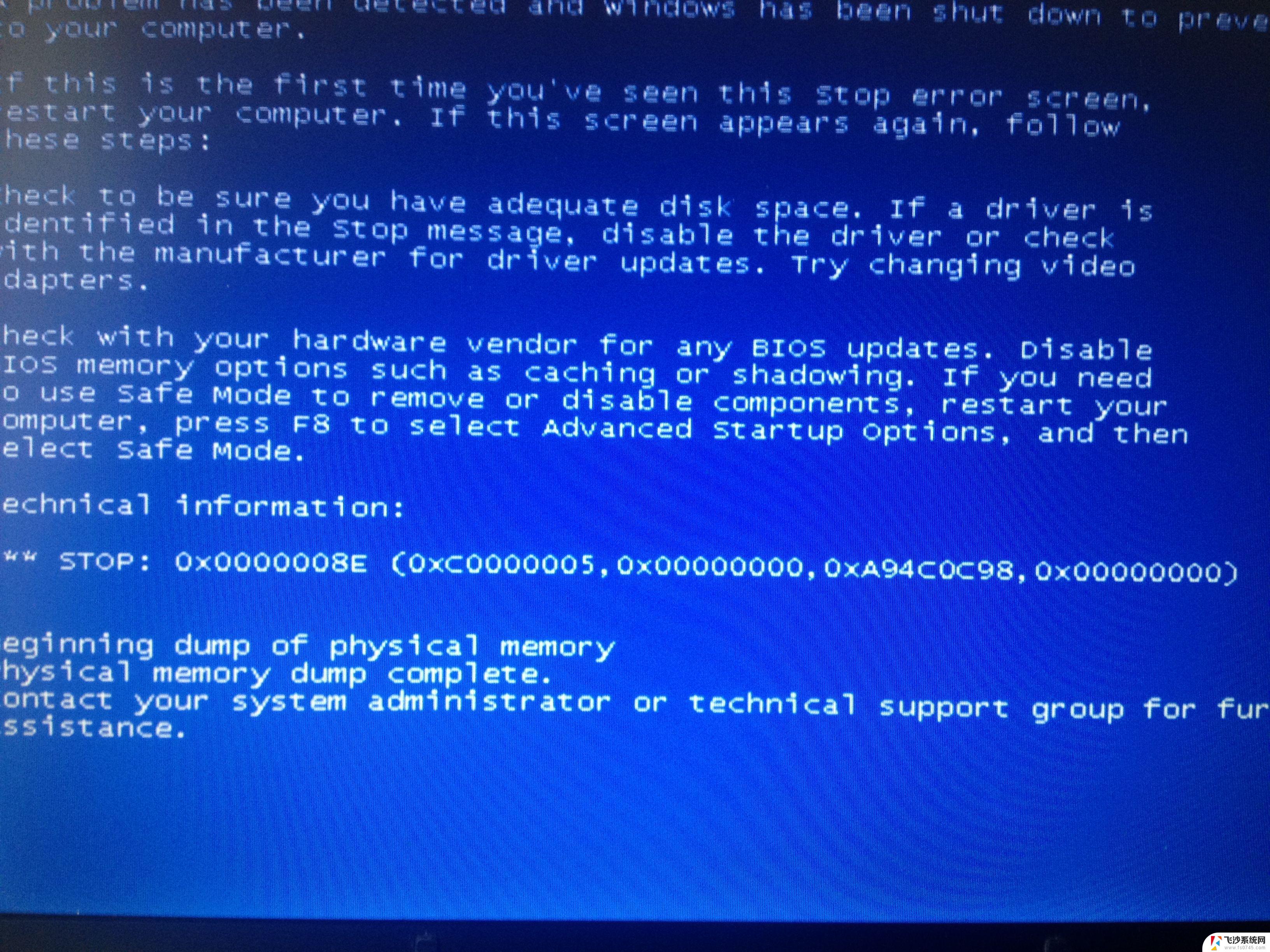
win10系统进入安全模式的方法 :
方法一
1、开机有个圆圈在转,显示Win10的时候。在数秒内按下电源键关机,台式机可用重启键重启,重复2~3次,再次开机时,就会进入一个界面。
2、点击“查看高级修复选项”,选择“启动设置”,右边列中间的。
3、在出现的新窗口菜单中直接点击右下角的“重启”按钮,电脑重启后就进入安全模式了。
方法二
1、如果蓝屏重启后能够进入系统,按下WIN+R组合键。同时输入“msconfig” 。
2、在打开的面板中,选择引导菜单栏下边的安全引导进行打钩。然后根据提示进行重启就能进入安全模式了。
以上就是进入 Windows 安全模式蓝屏的全部内容,如果您需要,可以按照本文的步骤进行操作,希望对大家有所帮助。
windows进入安全模式蓝屏 win10系统进入安全模式的步骤相关教程
-
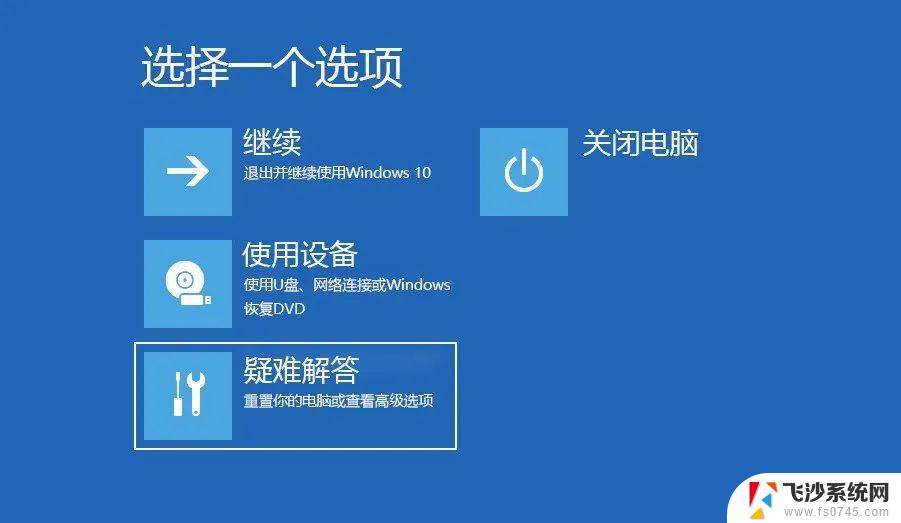 dell win10开机强制进入安全模式 win10进入安全模式步骤
dell win10开机强制进入安全模式 win10进入安全模式步骤2024-11-15
-
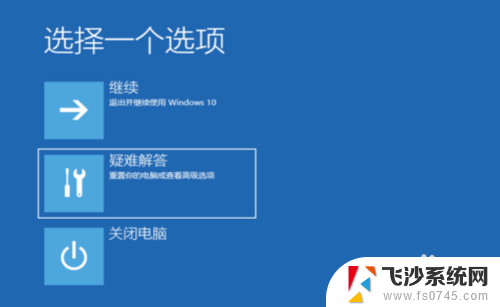 win10如何开启安全模式 Win10系统开机进入安全模式步骤
win10如何开启安全模式 Win10系统开机进入安全模式步骤2024-03-25
-
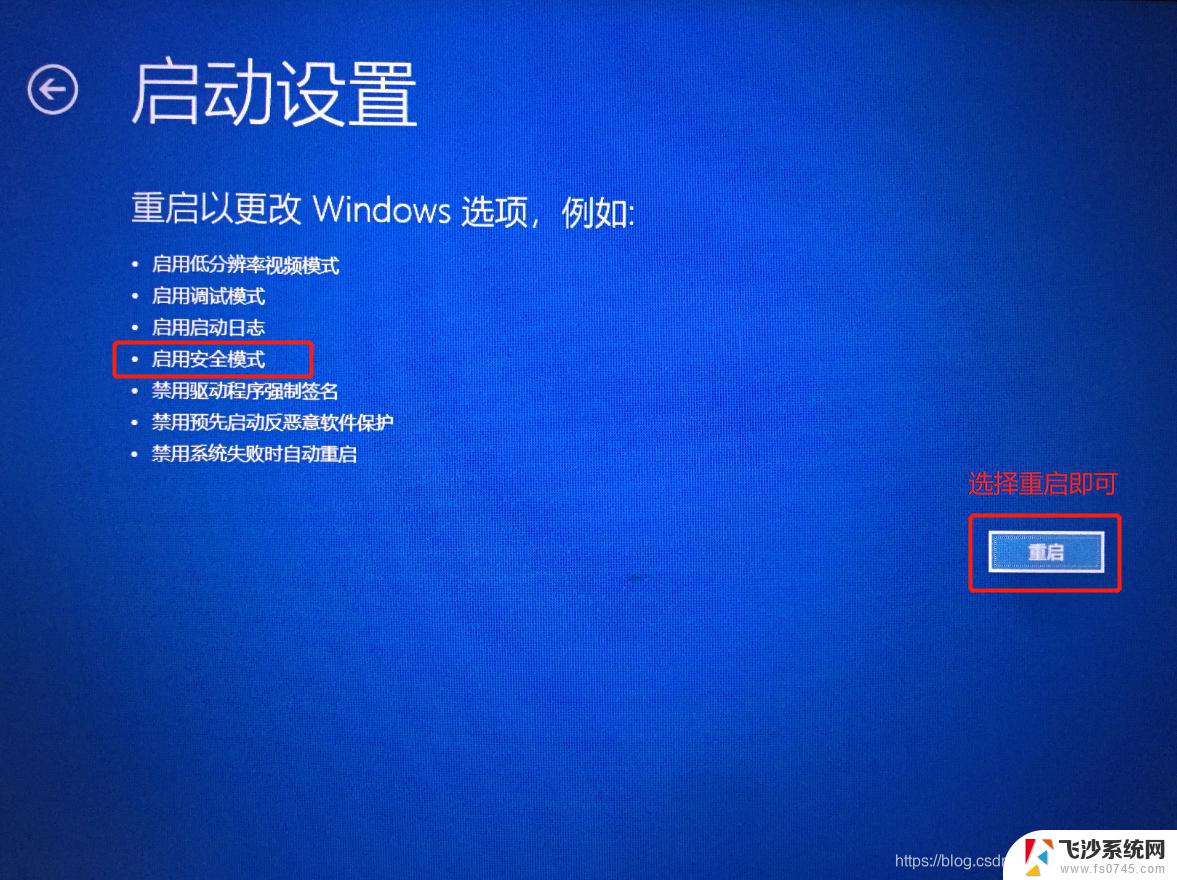 win10重启windows至安全模式 win10开机进入安全模式步骤
win10重启windows至安全模式 win10开机进入安全模式步骤2024-11-02
-
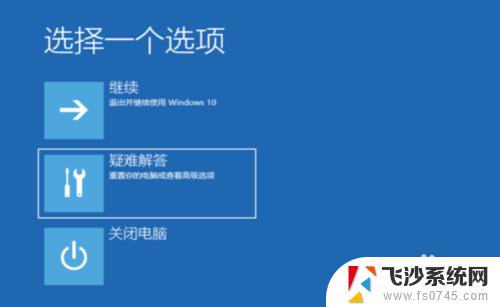 win10如何进入安全模式开机 Win10系统如何进入安全模式
win10如何进入安全模式开机 Win10系统如何进入安全模式2023-09-11
- acer win10 安全模式怎么进 win10安全模式进入步骤
- win10如何强制进入安全模式 win10如何强制进入安全模式
- win10进入安全模式的快捷键 win10安全模式进入方法
- win10电脑安全系统怎么进入 Win10系统如何进入安全模式
- 联想电脑win10安全模式 win10开机进入安全模式步骤
- win10笔记本进安全模式 win10安全模式进入快捷键
- win8.1开始菜单改win10 Windows 8.1 升级到 Windows 10
- 文件:\windows\system32\drivers Win10系统C盘drivers文件夹可以清理吗
- windows10移动硬盘在电脑上不显示怎么办 移动硬盘插上电脑没有反应怎么办
- windows缓存清理 如何清理Win10系统缓存
- win10怎么调电脑屏幕亮度 Win10笔记本怎样调整屏幕亮度
- 苹果手机可以连接联想蓝牙吗 苹果手机WIN10联想笔记本蓝牙配对教程
win10系统教程推荐
- 1 苹果手机可以连接联想蓝牙吗 苹果手机WIN10联想笔记本蓝牙配对教程
- 2 win10手机连接可以卸载吗 Win10手机助手怎么卸载
- 3 win10里此电脑的文档文件夹怎么删掉 笔记本文件删除方法
- 4 win10怎么看windows激活码 Win10系统激活密钥如何查看
- 5 电脑键盘如何选择输入法 Win10输入法切换
- 6 电脑调节亮度没有反应什么原因 Win10屏幕亮度调节无效
- 7 电脑锁屏解锁后要按窗口件才能正常运行 Win10锁屏后程序继续运行设置方法
- 8 win10家庭版密钥可以用几次 正版Windows10激活码多少次可以使用
- 9 win10系统永久激活查询 如何查看Windows10是否已经永久激活
- 10 win10家庭中文版打不开组策略 Win10家庭版组策略无法启用怎么办